出于种种原因,比如电脑中毒,系统经常蓝屏死机等情况无法修复的时候,我们可以直接通过重装系统的方法解决。有网友想了解如何重装win10系统,下面小编就教下大家一个简单的一键重装系统win10的教程。
安装系统从来都不是一件特别难的事情。有些朋友觉得步骤繁琐,其实我们借助一键重装系统工具是只需要动动手指就可以轻松安装系统的。那么如何重装win10系统呢?今天小编就以韩博士装机大师工具为例,给大家演示下韩博士一键装机win10系统教程。
韩博士一键装机win10系统教程步骤如下:
1、下载安装并打开“韩博士装机大师”,点击 “开始重装”。
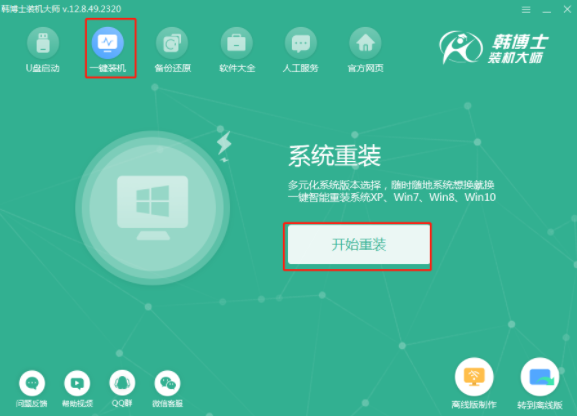
一键重装系统图解详情-1
2、选择自己需要安装的win10系统。
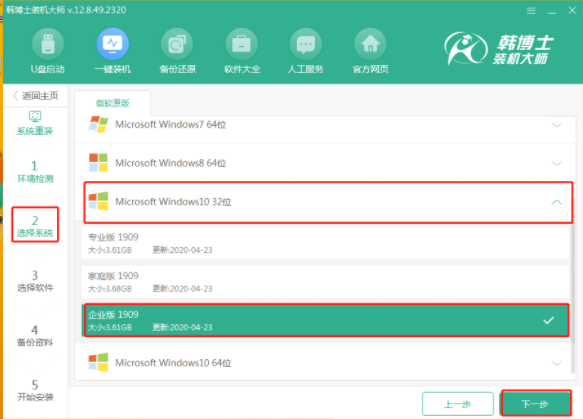
韩博士图解详情-2
3、出现以下页面,韩博士部署安装环境,需耐心等待。
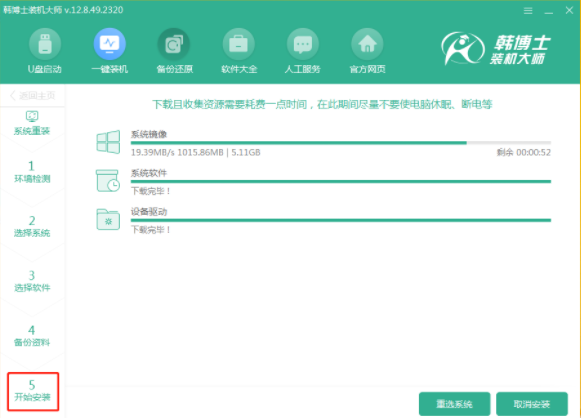
韩博士图解详情-3
4、等待环境部署完毕后,韩博士自动重启我们的电脑。
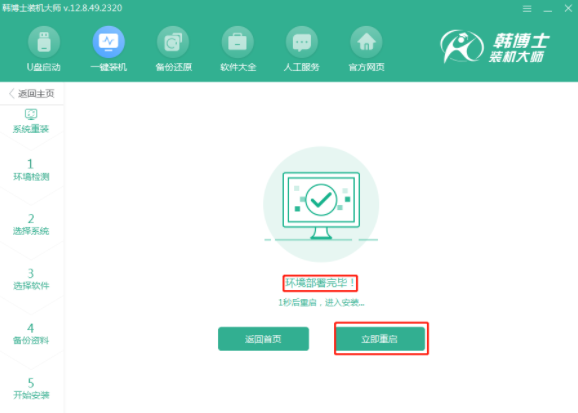
韩博士一键装机图解详情-4
5、选择第二项的“HanBoShi PE-NSDM Online Install Mode”,按“回车键”进入。
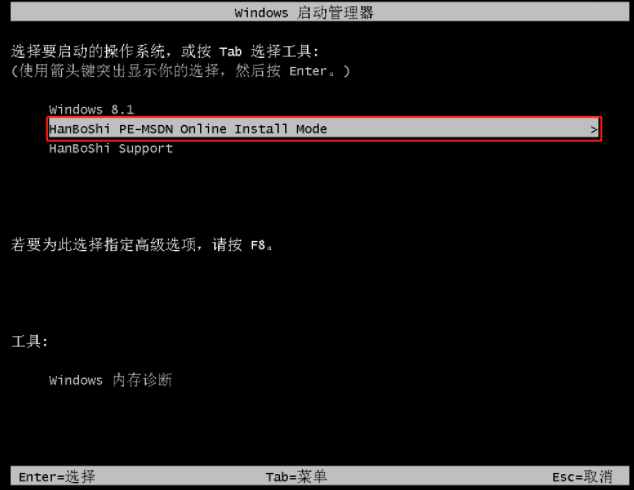
一键重装系统图解详情-5
6、进入PE页面后,韩博士开始安装系统,安装完成后,韩博士将再次重启我们的电脑。
7、最后,出现win10桌面,新系统安装完成。
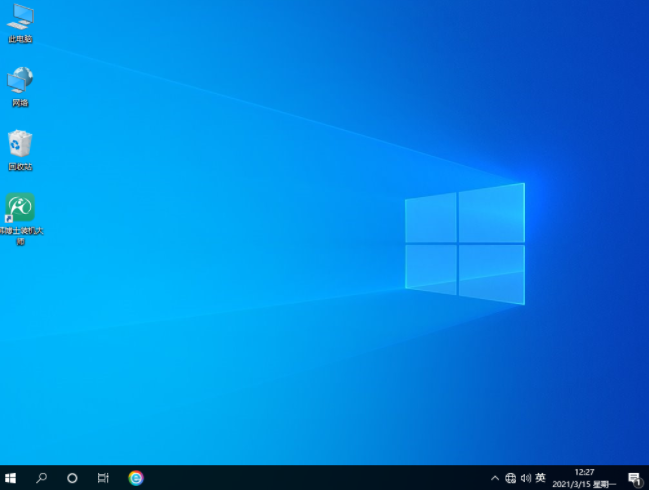
韩博士图解详情-7
以上便是韩博士一键装机win10系统教程,操作非常简单,有需要的小伙伴可以去下载使用哦。